Неизвестная ошибка при отправке сообщений в ВК
ВКонтакте является популярной соцсетью, в которой каждый день происходит общение между друзьями, коллегами, родственниками, людьми с общими интересами. Аудитория этого сервиса насчитывает более 70 миллионов человек. В такой большой и сложной системе, конечно же, иногда бывают ошибки и проблемы. В этой статье мы рассмотрим одну из них — что делать, если при попытке отправить сообщение в ВК появляется неизвестная ошибка.
Содержание
- Что значит неизвестная ошибка в ВК?
- Причин этой проблемы есть две основные:
- Проблема на стороне ВК
- Неизвестная ошибка в ВК из-за проблем браузера
- Обновление приложения в ВК
- Отсутствие интернета
- Исчерпан лимит отправки сообщений в ВК
Что значит неизвестная ошибка в ВК?
Часто при появлении ошибки, видно и её значение. Появляется какое-либо уведомление, в котором рассказывается, в чём именно проблема. И пользователь уже наталкивается на мысль, и пытается устранить проблему. Сложность неизвестной ошибки в ВК в том, что она ни понятна, ни ясен её источник. В уведомлении, которое появляется не видно, в чём именно проблема и куда надо смотреть, чтобы устранить её.
Сложность неизвестной ошибки в ВК в том, что она ни понятна, ни ясен её источник. В уведомлении, которое появляется не видно, в чём именно проблема и куда надо смотреть, чтобы устранить её.
Бывает ещё хуже. Появляется окно, в котором даже не написано, что это ошибка. Но сам сервис ведёт себя не так, как от него ожидается, то есть не работает, сообщения не отправляются.
Причин этой проблемы есть две основные:
- ВК не так давно делал редизайн. И вообще в этой социальной сети изменения дизайна и какие-либо обновления происходят очень часто. Обновления призваны делать сервис лучше, но часто они выходят недоработанными и исправляются уже после внедрения. Отсюда возникают определённые ошибки. И это нормальная практика любого сервиса.
- В ВК количество аудитории в этом году увеличилось. Это связанно с блокировкой основных конкурентов этой соцсети — Facebook* и Instagram*. Теперь они не доступны россиянам, и многие их пользователи перешли во ВКонтакте. Возросшая нагрузка приводит к появлению таких ошибок.

Есть ещё несколько других причин, которые тоже могут влиять на это. Далее рассмотрим, что делать, если появляется неизвестная ошибка при отправке сообщения в ВК.
Вам будет это интересно: Как сделать опрос во ВКонтакте.
Проблема на стороне ВК
Неизвестная ошибка при отправке сообщения чаще всего появляется из-за проблем на стороне ВКонтакте — как было сказано, из-за ошибок после редизайна и из-за повышенной нагрузки на сервис. Поэтому в большинстве случаев ничего делать не нужно, и достаточно просто подождать, пока специалисты из ВКонтакте исправят неполадку. Как правило, это длится не долго, и исправляется в течение нескольких минут. Однако, чтобы исправления были приняты в вашем сеансе общения, нужно, чтобы вы обновили страницу браузера.
Поэтому, если при отправке сообщения во ВКонтакте появляется неизвестная ошибка, то первым делом попробуйте подождать пару минут и обновить страницу браузера. А затем отправить сообщение снова. Скорее всего у вас всё получится.
Скорее всего у вас всё получится.
Неизвестная ошибка в ВК из-за проблем браузера
Иногда проблема может возникать из-за локальной неполадки на вашем устройстве, в браузере, или из-за того, что что-то из обновлений в ВК несовместимо с вашим браузером и требует доработки. В этом случае может помочь одно из следующих действий:
- Попробуйте отключить в браузере все расширения. Некоторые из них могут плохо влиять на работу каких-либо сайтов и сервисов.
- Попробуйте зайти в ВК и отправить сообщение через другой браузер.
Обновление приложения в ВК
Если вы пользуетесь ВК на мобильном устройстве и при отправке сообщения видите неизвестную ошибку, то проверьте, сделали ли вы все доступные обновления для приложения. В обновлениях всегда содержатся исправления известных проблем, поэтому, если есть что обновить, то сделайте это. Никогда не пропускайте обновления приложения, это может приводить к таким ошибкам.
Отсутствие интернета
Ещё неизвестная ошибка при отправке сообщения в ВК может также появиться от того, что ваше устройство отключилось от интернета или соединение недостаточно качественное. Чтобы проверить это, попробуйте зайти в браузере на какой-либо сайт, который точно работает, например, на Google. Если он не откроется, значит интернета нет.
Чтобы проверить это, попробуйте зайти в браузере на какой-либо сайт, который точно работает, например, на Google. Если он не откроется, значит интернета нет.
Если вы на мобильном устройстве, то есть смысл переключиться с одного типа подключения на другой. Например, если сейчас вы на Wi-fi, то переключитесь на мобильную передачу данных. А если на мобильном интернете, то, наоборот, подключитесь к Wi-fi.
Исчерпан лимит отправки сообщений в ВК
Немногие знают, но при отправке сообщений в ВК есть определённый лимит при превышении которого, сообщение не будет отправлено. Появится уведомление о превышении лимита. Но по каким-то причинам иногда это уведомление может появляться в виде неизвестной ошибки или пустого окна, что также можно расценивать как неизвестную ошибку. Чтобы это исправить и отправить сообщение, сделайте его таким, чтобы оно не превышало допустимые лимиты. Лимиты таковы:
- В одном сообщении может быть не более 10 файлов вложения. Если их больше, то отправьте их разными сообщениями.

- В одном сообщении должно быть не больше 4 096 символов. Если их больше, то разделите сообщение на несколько.
- Если вы отправляете в сообщении подарок, то сопроводительная подпись может быть до 250 символов.
*Суд в Российской Федерации признал компанию Meta, которая владеет Facebook и Instagram, экстремистской организацией.
Ошибки обновления и восстановления iOS — Служба поддержки Apple (RU)
В этой статье описывается, как устранять ошибки обновления и восстановления iOS.
Первоочередные действия
- Убедитесь, что на компьютере Mac с macOS Catalina 10.15 или более поздней версии используется последняя версия программного обеспечения. Если используется компьютер Mac с macOS Mojave 10.14 или более ранней версии либо компьютер с Windows, убедитесь, что на нем установлена последняя версия приложения iTunes.
- Если устройство не удается восстановить и появляется сообщение «Произошла неизвестная ошибка [номер ошибки]», выполните инструкции в этой статье.

Если сообщение об ошибке продолжает появляться, попробуйте выполнить следующие действия.
Выбор номера ошибки или сообщения об ошибке
Выберите возникающую ошибку, чтобы просмотреть инструкции по ее устранению.
- 1, 2, 3, 4, 6, 9, 10, 11, 12, 13, 14, 16, 17
- 20, 21, 23, 26, 27, 28, 29, 34, 35, 36, 37,
40, 53, 56 - 1002, 1004, 1011, 1012, 1014, 1015
- 1600, 1601, 1602, 1603, 1604, 1611, 1638,
- 2001, 2002, 2005, 2006, 2009
- 3002, 3004, 3013, 3014, 3015, 3194, 3200
- 4005, 4013, 4014, 4037
Обновите программное обеспечение на Mac или компьютере с Windows
Если выводится ошибка 10, возможно, на вашем устройстве iOS установлена более новая версия iOS, которую ваш компьютер не поддерживает. Перед обновлением или восстановлением устройства iOS необходимо обновить программное обеспечение на компьютере Mac или приложение iTunes на компьютере с Windows.
macOS 10.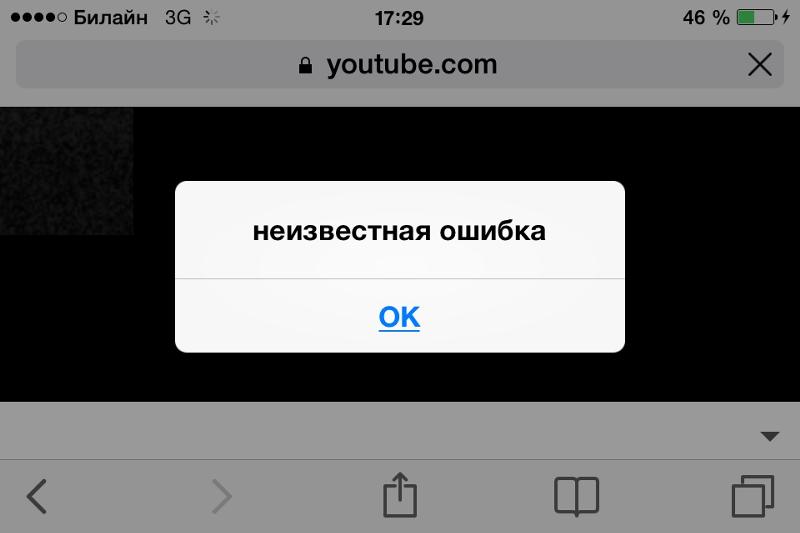 11 и более поздних версий:
11 и более поздних версий:
- Отключите и снова подключите устройство iOS к компьютеру. Возможно, придется разблокировать устройство iOS, прежде чем оно будет распознано компьютером Mac.
- Если выводится сообщение «Для подключения к устройству iOS необходимо обновить ПО», нажмите «Установить» для загрузки и установки программного обеспечения, чтобы компьютер Mac мог обновить или восстановить устройство iOS.
Windows: Обновите приложение iTunes до последней версии.
Если продолжает отображаться ошибка 10, или не открывается диалоговое окно с запросом обновления программного обеспечения на компьютере Mac, обратитесь в службу поддержки Apple.
Убедитесь, что устройство подключается к серверам Apple.
Появление ошибки 1671 означает, что на компьютер загружается необходимое программное обеспечение. Дождитесь окончания загрузки и повторите попытку.
Появление сообщения об одной из перечисленных ниже ошибок может означать, что компьютеру не удается подключиться к серверам Apple либо устройству iPhone, iPad или iPod touch.
- 17, 1638, 3014, 3194, 3000, 3002, 3004, 3013, 3014, 3015, 3194, 3200
- «При загрузке программного обеспечения произошла ошибка».
- «Устройство не поддерживается для запрашиваемой сборки».
Выполните следующие действия:
- Убедитесь, что ваш компьютер может обмениваться данными с серверами обновления программного обеспечения Apple.
- Проверьте приложения сторонних разработчиков для обеспечения безопасности.
Появление ошибки 4037 означает, что обновить устройство с помощью компьютера невозможно, так как оно защищено код-паролем и не было разблокировано для обновления или восстановления. Разблокируйте устройство и повторите попытку. Узнайте, что делать, если вы не помните пароль.
Если сообщение об ошибке продолжает появляться, обратитесь в службу поддержки Apple.
Сообщение о сбое сотового обновления или недоступности Apple Pay
Проверка ПО для обеспечения безопасности
- Если появляется сообщение об ошибке 9, выполните инструкции в этой статье.

- Если появляется сообщение об ошибке 2, 4, 6 или 1611, проверьте ПО сторонних разработчиков для обеспечения безопасности. Затем проверьте подключение через USB.
- Если сообщение об ошибке продолжает появляться, обратитесь в службу поддержки Apple.
Проверка подключений через USB
Если появляется сообщение об ошибке 4005, 4013 или 4014, выполните инструкции в этой статье.
Если появляется сообщение об одной из ошибок, перечисленных ниже, проверьте подключение через USB, USB-кабель, USB-порт или компьютер:
- 13, 1600, 1601, 1602, 1603, 1604, 1611, 1643–1650
- 2000, 2001, 2002, 2005, 2006, 2009
- Сообщение об ошибке со словами «недопустимый ответ»
Выполните следующие действия. После каждого действия проверяйте, устранена ли проблема:
- Подсоедините USB-кабель из комплекта поставки устройства. Если он отсутствует, воспользуйтесь другим USB-кабелем производства Apple.
- Подключите устройство к другому USB-порту компьютера.
 Это не должен быть порт на клавиатуре.
Это не должен быть порт на клавиатуре. - Подключите устройство к USB-порту на другом компьютере.
- Если сообщение об ошибке продолжает появляться, проверьте наличие других проблем с USB, ПО сторонних разработчиков для обеспечения безопасности, а затем аппаратное обеспечение.
Если сообщение об ошибке продолжает появляться, обратитесь в службу поддержки Apple.
Проверка аппаратного обеспечения
Если появляется сообщение об ошибке 53, выполните инструкции в этой статье.
Появление одной из перечисленных ниже ошибок может указывать на наличие проблемы с аппаратным обеспечением.
- 1, 3, 11, 12, 13, 16
- 20, 21, 23, 26, 27, 28, 29, 34, 35, 36, 37, 40, 56
- 1002, 1004, 1011, 1012, 1014, 1667, 1669
Выполните следующие действия. После каждого действия проверяйте, устранена ли проблема:
- Если приложение iTunes уже открыто, закройте и снова откройте его.
- Проверьте приложения сторонних разработчиков для обеспечения безопасности.

- Проверьте работоспособность USB-кабеля, компьютера и сети. Затем дважды повторите попытку восстановить устройство.
- Выполните проверку на наличие устаревшего или измененного программного обеспечения.
Если сообщение об ошибке продолжает появляться, обратитесь в службу поддержки Apple.
Проверка на предмет устаревшего или измененного программного обеспечения
Дата публикации:
Как исправить ошибку iTunes 9
Опубликовано Автор VKRepair
Как исправить код ошибки iPhone 9
Вы получаете следующую ошибку?
Не удалось восстановить iPhone. Произошла неизвестная ошибка (9).
После отчаянных попыток восстановить свой iPhone снова и снова, вы по-прежнему получали одно и то же сообщение. Сообщение о том, что вся надежда потеряна и ваш iPhone не может быть восстановлен.
Шучу, надежда не потеряна. Вы, будучи блестящим человеком, решили поискать в Интернете, чтобы найти решение. Теперь вы находитесь в правильном месте.
Что такое iTunes Error 9?
Код ошибки iPhone 9 на самом деле является необычной ошибкой iTunes. Но это не значит, что ваш iPhone сломан навсегда. Есть две возможные причины появления этого кода ошибки:
- Возможно, ваш iPhone отключился в какой-то момент во время процесса восстановления. Это может быть вызвано многими вещами. Вы взяли телефон в руки или он упал со стола и отсоединился кабель во время обновления. Или, может быть, у вас просто неисправный кабель и вам нужен новый?
- Если это не проблема с отключением, вероятно, есть какая-то причина, по которой iTunes не смогла сообщить вашему iPhone об обновлении или обновлении. Хотя в этом случае вы можете точно не знать, что вызвало проблему, вы все равно можете попытаться ее исправить.

Как исправить ошибку iTunes 9
Чтобы исправить ошибку iTunes 9, вы можете попробовать выполнить несколько шагов.
- Обновление iTunes
Во-первых, убедитесь, что на вашей программе iTunes установлена последняя версия. Если вы не используете самую последнюю версию, это может привести к ошибке с кодом 9..
- Принудительный перезапуск iPhone
Возможно, ваш iPhone нужно перезагрузить, чтобы он мог сбросить некоторые вещи. Вместо того, чтобы выключать его кнопкой питания и снова включать, попробуйте выполнить принудительный перезапуск. Для перезагрузки отличается для каждой модели iPhone. Инструкции по принудительному перезапуску смотрите здесь.
- Купите новый USB-кабель
Если вы используете старый кабель для подключения iPhone к компьютеру, возможно, пришло время приобрести новый. Вы можете попробовать использовать другой кабель или купить новый кабель и посмотреть, решит ли это проблему.
- Обновить, а не восстановить
Когда вы подключаете iPhone и iTunes предлагает обновить или восстановить, выберите вариант «Обновить». Если вы восстановите его, вы потеряете все свои личные данные. Если вы не сделали резервную копию в iCloud или на своем компьютере, она исчезнет навсегда.
- Попробуйте другой компьютер
Последний вариант — попробовать другой компьютер. Возможно, брандмауэр, антивирусная программа или другое программное обеспечение, работающее на вашем компьютере, мешает работе iTunes, из-за чего он не может обновить или обновить прошивку вашего iPhone. Попробуйте использовать другой компьютер с доступом к iTunes. Войдите в свою учетную запись iTunes и повторите попытку.
Заключение
Предотвращение ошибки с кодом 9 может быть или не быть возможным. Вы можете попробовать всегда использовать новый кабель, следить за тем, чтобы iPhone не отключался во время процесса обновления или обновления, и всегда использовать самую последнюю версию iTunes.
Кроме того, нет надежного способа предотвратить это. По крайней мере, теперь вы знаете, что вы можете попробовать исправить ошибку iTunes 9, если вы снова увидите ее в будущем.
Ремонт iPhoneУстранение неполадок — Composer
- Общий
- Пакет не найден
- Пакет не обновляется до ожидаемой версии
- Зависимости от корневого пакета
- Проблемы с тайм-аутом сети, ошибка скручивания
- Пакет не найден в сборке Jenkins
- У меня есть зависимость, которая содержит определение «репозиторий» в файле composer.
 json, но, похоже, она игнорируется.
json, но, похоже, она игнорируется. - Я заблокировал зависимость от определенного коммита, но получаю неожиданные результаты.
- Необходимо переопределить версию пакета
- Выяснение того, откуда взялось значение конфигурации
- Ошибки ограничения памяти
- Влияние Xdebug на Composer
- «Системе не удается найти указанный путь» (Windows)
- Ограничение скорости API и токены OAuth
- proc_open(): ошибки сбоя форка
- proc_open(): не удалось открыть ошибки потока (Windows)
- Деградированный режим
- Время ожидания операции истекло (проблемы с IPv6)
- Composer зависает с SSH ControlMaster
- Zip-архивы распаковываются некорректно.

- Отключение оптимизатора пула
Это список распространенных ошибок при использовании Composer и способов их избежать.
Общий#
При возникновении каких-либо проблем с использованием Composer обязательно работайте с последняя версия . Подробности смотрите в разделе самообновление.
Прежде чем спрашивать кого-либо, запустите
Composer Diagnose, чтобы проверить для общих проблем. Если все в порядке, переходите к следующим шагам.Убедитесь, что у вас нет проблем с настройкой, запустив программу установки проверяет через
curl -sS https://getcomposer.org/installer | php --check.Попробуйте очистить кеш Composer, запустив
composer clear-cache.Убедитесь, что вы устанавливаете поставщиков прямо из вашего
composer.через json
json rm -rf vendor && composer update -vпри устранении неполадок, за исключением любых возможное вмешательство в существующие установки поставщика иликомпозитор.lockзаписи.
Пакет не найден#
Дважды проверьте, что у вас нет опечаток в вашем
composer.jsonили репозитории ветки и имена тегов.Обязательно установить правильно минимальная стабильность . Чтобы начать или быть убедитесь, что это не проблема, установите
минимальной стабильностина «dev».Пакеты не из Packagist должны всегда будь , определенный в корневом пакете (пакет, зависящий от всех продавцы).
Используйте одного и того же поставщика и имя пакета во всех ветвях и тегах ваш репозиторий, особенно при поддержке стороннего форка и использовании
заменить.
Если вы обновляете пакет до недавно опубликованной версии, имейте в виду, что Packagist имеет задержку до 1 минуты, прежде чем новые пакеты станут видимыми для Composer.
Если вы обновляете один пакет, это может зависеть от самой новой версии. В этом случае добавьте аргумент
--with-dependenciesили добавьте все зависимости, которые нужно обновить команду.
Пакет не обновляется до ожидаемой версии#
Попробуйте запустить php composer.phar Why-not [имя-пакета] [ожидаемая-версия] .
Зависимости от корневого пакета#
Когда ваш корневой пакет зависит от пакета, который в конечном итоге зависит (напрямую или
косвенно) вернуться к самому корневому пакету, проблемы могут возникнуть в двух случаях: 92.0 например, версия dev-main его не удовлетворит.
Лучшее решение здесь — убедиться, что вы сначала определили псевдоним ветки.
При запуске CI (непрерывной интеграции) проблема может заключаться в том, что Composer не может
для правильного определения версии корневого пакета. Если это клон git, то
в целом все в порядке, и Composer обнаружит версию текущей ветки,
но некоторые CI делают неглубокие клоны, так что процесс может дать сбой при тестировании запросов на вытягивание.
и характерные ветки. В этих случаях псевдоним ветки может быть не распознан.
Лучшее решение — определить версию, в которой вы находитесь, через переменную среды.
называется COMPOSER_ROOT_VERSION. Вы установили его на
Если это клон git, то
в целом все в порядке, и Composer обнаружит версию текущей ветки,
но некоторые CI делают неглубокие клоны, так что процесс может дать сбой при тестировании запросов на вытягивание.
и характерные ветки. В этих случаях псевдоним ветки может быть не распознан.
Лучшее решение — определить версию, в которой вы находитесь, через переменную среды.
называется COMPOSER_ROOT_VERSION. Вы установили его на dev-main например для определения
версия корневого пакета как dev-main .
Используйте, например: COMPOSER_ROOT_VERSION=dev-main composer install для экспорта
переменная только для вызова композитора, или вы можете определить ее глобально в
Переменные окружения CI.
Проблемы с тайм-аутом сети, ошибка curl #
Если вы видите что-то вроде:
Не удалось загрузить * ошибка curl 28 при загрузке * Время ожидания операции истекло через 300000 миллисекунд
Это означает, что ваша сеть, вероятно, настолько медленная, что выполнение запроса занимает более 300 секунд. Это
минимальный тайм-аут, который будет использовать Composer, но вы можете увеличить его, увеличив
Это
минимальный тайм-аут, который будет использовать Composer, но вы можете увеличить его, увеличив default_socket_timeout значение в вашем php.ini на что-то более высокое.
Пакет не найден в сборке Jenkins#
Проверьте пункт «Пакет не найден» выше.
Git-clone/checkout в Jenkins оставляет ветку в состоянии «detached HEAD». Как в результате Composer может не определить версию текущей проверенной ветки. и, возможно, не сможет разрешить зависимость от корневого пакета. Чтобы решить эту проблему, вы можете использовать «Дополнительные действия» -> «Выйти на конкретный локальный адрес». ветка» в настройках Git для вашей работы Jenkins, где ваша «локальная ветка» должна быть такой же филиал, как вы проверяете. Используя это, касса больше не будет в отсоединенном состоянии. и зависимость от корневого пакета должна быть удовлетворена.
У меня есть зависимость, которая содержит определение «репозитории» в файле composer.
 json, но, похоже, она игнорируется.#
json, но, похоже, она игнорируется.# Свойство конфигурации репозиториев определено как доступное только для root. Это не наследуется. Подробнее о причинах этого вы можете прочитать в статье «Почему не может
Composer загружает репозитории рекурсивно?» статья.
Самый простой обходной путь для этого ограничения — перемещение или дублирование определения репозиториев в корневой каталог.
композитор.json.
Я заблокировал зависимость от конкретной фиксации, но получил неожиданные результаты.#
Хотя Composer поддерживает блокировку зависимостей от конкретной фиксации с использованием синтаксиса #commit-ref , существуют определенные
предостережения, которые следует учитывать. Самый важный из них задокументирован, но
часто упускают из виду:
Примечание: Хотя иногда это удобно, вы не должны использовать пакеты в долгосрочной перспективе, потому что это связано с техническим ограничением.
Метаданные composer.json по-прежнему будут считываться из указанного вами имени ветки. перед хешем. Из-за этого в некоторых случаях это не будет практичным обходной путь, и вы всегда должны стараться переключаться на выпуски с тегами как можно скорее как вы можете.
Не существует простого обходного пути для этого ограничения. Поэтому настоятельно рекомендуется не использовать его.
Необходимо переопределить версию пакета#
Допустим, ваш проект зависит от пакета A, который, в свою очередь, зависит от конкретного версия пакета B (скажем, 0.1). Но вам нужна другая версия указанного пакета B (скажем, 0.11).
Это можно исправить, назвав версию 0.11 на 0.1:
composer.json:
{
"требовать": {
«А»: «0,2»,
«В»: «0,11 как 0,1»
}
} Для получения дополнительной информации см. псевдонимы.
Выяснение происхождения значения конфигурации#
Используйте php composer.phar config --list --source , чтобы узнать, откуда взято каждое значение конфигурации.
Ошибки ограничения памяти#
Первое, что нужно сделать, это убедиться, что вы используете Composer 2 и, если возможно, 2.2.0 или выше.
Composer 1 использовал гораздо больше памяти, и обновление до последней версии даст вам гораздо лучшие и более быстрые результаты.
Композитор может иногда завершаться ошибкой при выполнении некоторых команд с этим сообщением:
Неустранимая ошибка PHP: Допустимый размер памяти XXXXXX байт исчерпан <...>
В этом случае PHP memory_limit следует увеличить.
Примечание: Composer внутренне увеличивает
memory_limitдо1.5G.
Чтобы получить текущее значение memory_limit , выполните:
php -r "echo ini_get('memory_limit').PHP_EOL;" Попробуйте увеличить ограничение в файле php.ini (например, /etc/php5/cli/php.ini для
Debian-подобные системы):
; Используйте -1 для неограниченного или укажите явное значение, например 2G.memory_limit = -1
Composer также учитывает лимит памяти, определенный переменной среды COMPOSER_MEMORY_LIMIT :
COMPOSER_MEMORY_LIMIT=-1 composer.phar <...>
Или вы можете увеличить лимит с помощью аргумента командной строки :
php -d memory_limit=-1 composer.phar <...>
Эта проблема также может возникать в экземплярах cPanel, когда активируется защита от взрыва оболочки. Для получения дополнительной информации см. документацию по функции форк-бомбы на сайте cPanel.
Влияние Xdebug на Composer#
Для повышения производительности при включенном расширении Xdebug Composer автоматически перезапускает PHP без него.
Вы можете переопределить это поведение, используя переменную среды: COMPOSER_ALLOW_XDEBUG=1 .
Composer всегда будет отображать предупреждение, если используется Xdebug, но вы можете переопределить это с помощью переменной среды: COMPOSER_DISABLE_XDEBUG_WARN=1 . Если вы неожиданно видите это предупреждение, значит процесс перезапуска завершился неудачно:
пожалуйста, сообщите об этой проблеме.
Если вы неожиданно видите это предупреждение, значит процесс перезапуска завершился неудачно:
пожалуйста, сообщите об этой проблеме.
«Системе не удается найти указанный путь» (Windows) #
- Откройте regedit.
- Найдите ключ
AutoRunвнутриHKEY_LOCAL_MACHINE\Software\Microsoft\Command Processor,HKEY_CURRENT_USER\Software\Microsoft\Командный процессорилиHKEY_LOCAL_MACHINE\Software\Wow6432Node\Microsoft\Command Processor. - Проверьте, содержит ли он путь к несуществующему файлу, если это так, удалите их.
Ограничение скорости API и токены OAuth#
Из-за ограничений скорости GitHub для их API может случиться так, что Composer предложит для аутентификации, запрашивая ваше имя пользователя и пароль, чтобы он мог продолжить свою работу.
Если вы предпочитаете не предоставлять свои учетные данные GitHub Composer, вы можете
вручную создайте токен, используя описанную здесь процедуру.
Теперь Composer должен устанавливаться/обновляться без запроса аутентификации.
proc_open(): fork failed errors#
Если Composer показывает, что proc_open() fork не удалось выполнить некоторые команды:
PHP Неустранимая ошибка: неперехваченное исключение 'ErrorException' с сообщением 'proc_open(): fork failed - невозможно выделить память' in phar
Это может происходить из-за того, что на VPS заканчивается память и не включено пространство подкачки.
free -m
Всего использовано свободных общих буферов в кэше Мем: 2048 357 1690 0 0 237 -/+ буферов/кэш: 119 1928 Подкачка: 0 0 0
Чтобы включить подкачку, вы можете использовать, например:
/bin/dd if=/dev/zero of=/var/swap.1 bs=1M count=1024 /sbin/mkswap /var/swap.1 /bin/chmod 0600 /var/swap.1 /sbin/swapon /var/swap.1
Следуя этому руководству, вы можете создать постоянный файл подкачки.
proc_open(): не удалось открыть поток ошибок (Windows)#
Если Composer показывает ошибки proc_open(NUL) в Windows:
proc_open(NUL): не удалось открыть поток: нет такого файла или каталога
Это может происходить из-за того, что вы работаете в каталоге OneDrive и
используя версию PHP, которая не поддерживает семантику файловой системы этого
оказание услуг. Проблема была исправлена в PHP 7.2.23 и 7.3.10.
Проблема была исправлена в PHP 7.2.23 и 7.3.10.
В качестве альтернативы это может быть связано с тем, что нулевая служба Windows не включена. За дополнительную информацию см. в этом выпуске.
Degraded Mode#
Из-за периодически возникающих проблем с Travis и другими системами мы ввели ухудшенный сетевой режим, который помогает Composer успешно завершить работу, но отключает несколько оптимизаций. Это включается автоматически, когда проблема возникает впервые. обнаружено. Если вы сталкиваетесь с этой проблемой время от времени, вам, вероятно, не о чем беспокоиться. (медленная или перегруженная сеть также может быть причиной этих тайм-аутов), но если появляется повторно, возможно, вы захотите посмотреть на параметры ниже, чтобы определить и решить его.
Если вас указали на эту страницу, вам нужно проверить несколько вещей:
- Если вы используете антивирус ESET, перейдите в «Дополнительные настройки» и отключите «HTTP-сканер». в разделе «защита веб-доступа»
- Если вы используете IPv6, попробуйте отключить его.
 Если это решит ваши проблемы, свяжитесь с нами
с вашим интернет-провайдером или сервером, проблема не на уровне Packagist, а в
правила маршрутизации между вами и Packagist (т. е. в Интернете в целом). Лучший способ получить
эти исправления предназначены для повышения осведомленности сетевых инженеров, которые могут это исправить.
Взгляните на следующий раздел для обходных путей IPv6.
Если это решит ваши проблемы, свяжитесь с нами
с вашим интернет-провайдером или сервером, проблема не на уровне Packagist, а в
правила маршрутизации между вами и Packagist (т. е. в Интернете в целом). Лучший способ получить
эти исправления предназначены для повышения осведомленности сетевых инженеров, которые могут это исправить.
Взгляните на следующий раздел для обходных путей IPv6. - Если ничего из вышеперечисленного не помогло, сообщите об ошибке.
Время ожидания операции истекло (проблемы с IPv6)#
Вы можете столкнуться с ошибками, если IPv6 настроен неправильно. Распространенная ошибка:
Не удалось загрузить файл https://getcomposer.org/version: не удалось открытый поток: время ожидания операции истекло
Мы рекомендуем исправить настройки IPv6. Если это невозможно, вы можете попробовать следующие обходные пути:
Обходной путь Linux:
Кажется, что в Linux запуск этой команды помогает настроить трафик ipv4 более высокий приоритет, чем ipv6, что является лучшей альтернативой полному отключению ipv6:
sudo sh -c "echo 'precedence ::ffff:0:0/96 100' >> /etc/gai.conf"
Обходной путь Windows :
Боюсь, что в Windows единственный способ — полностью отключить ipv6 (либо в Windows, либо в вашем домашнем маршрутизаторе).
Обходной путь Mac OS X:
Получить имя вашего сетевого устройства:
networksetup -listallnetworkservices
Отключить IPv6 на этом устройстве (в данном случае «Wi-Fi»):
networksetup -setv6off Wi-Fi
Запустить Composer …
Вы можете снова включить IPv6 с помощью:
networksetup -setv6automatic Wi-Fi
Тем не менее, если это решит вашу проблему, обратитесь к своему интернет-провайдеру, чтобы попробуйте устранить ошибки маршрутизации. Это лучший способ решить проблему для всех.
Composer зависает с SSH ControlMaster#
При попытке установить пакеты из репозитория Git и использовании ControlMaster настройки для вашего SSH-соединения, Composer может бесконечно зависать, и вы увидите sh процесс в состоянии несуществующего в вашем списке процессов.
Причиной этого является ошибка SSH: https://bugzilla.mindrot.org/show_bug.cgi?id=1988
В качестве обходного пути откройте SSH-соединение с вашим хостом Git перед запуском Composer:
ssh - [email protected] php composer.phar обновление
См. также https://github.com/composer/composer/issues/4180 для получения дополнительной информации.
Zip-архивы распаковываются неправильно.#
Composer может распаковывать zipball-файлы с помощью системной утилиты unzip или 7z (7-Zip) или с помощью PHP.
родной ZipArchive класс. В операционных системах, где ZIP-файлы могут содержать разрешения и символические ссылки, мы рекомендуем
установка unzip или 7z , так как эти функции не поддерживаются ZipArchive .
Отключение оптимизатора пула#
В Composer класс Pool содержит все пакеты, относящиеся к зависимости
процесс разрешения. Это то, что используется для генерации всех правил, которые затем
передается решателю зависимостей.





 Это не должен быть порт на клавиатуре.
Это не должен быть порт на клавиатуре.

 json, но, похоже, она игнорируется.
json, но, похоже, она игнорируется.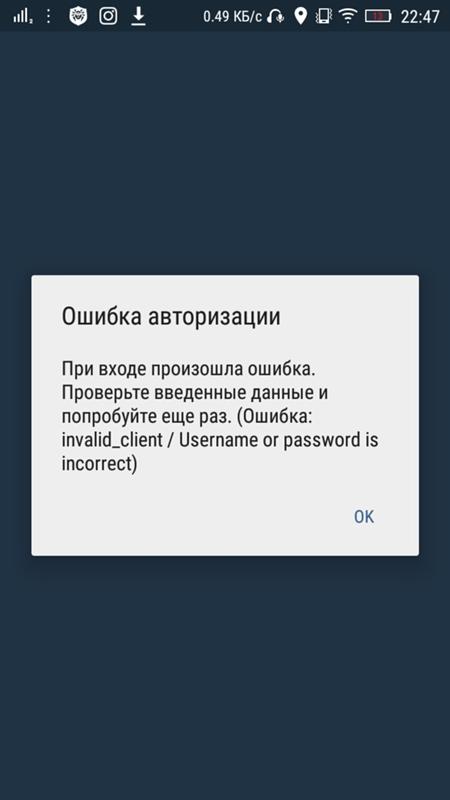
 json
json 
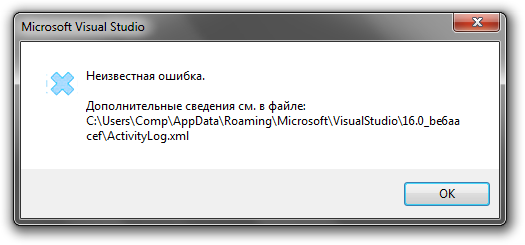 Метаданные composer.json по-прежнему будут считываться из указанного вами имени ветки.
перед хешем. Из-за этого в некоторых случаях это не будет практичным
обходной путь, и вы всегда должны стараться переключаться на выпуски с тегами как можно скорее
как вы можете.
Метаданные composer.json по-прежнему будут считываться из указанного вами имени ветки.
перед хешем. Из-за этого в некоторых случаях это не будет практичным
обходной путь, и вы всегда должны стараться переключаться на выпуски с тегами как можно скорее
как вы можете. memory_limit = -1
memory_limit = -1  Если это решит ваши проблемы, свяжитесь с нами
с вашим интернет-провайдером или сервером, проблема не на уровне Packagist, а в
правила маршрутизации между вами и Packagist (т. е. в Интернете в целом). Лучший способ получить
эти исправления предназначены для повышения осведомленности сетевых инженеров, которые могут это исправить.
Взгляните на следующий раздел для обходных путей IPv6.
Если это решит ваши проблемы, свяжитесь с нами
с вашим интернет-провайдером или сервером, проблема не на уровне Packagist, а в
правила маршрутизации между вами и Packagist (т. е. в Интернете в целом). Лучший способ получить
эти исправления предназначены для повышения осведомленности сетевых инженеров, которые могут это исправить.
Взгляните на следующий раздел для обходных путей IPv6. conf"
conf"